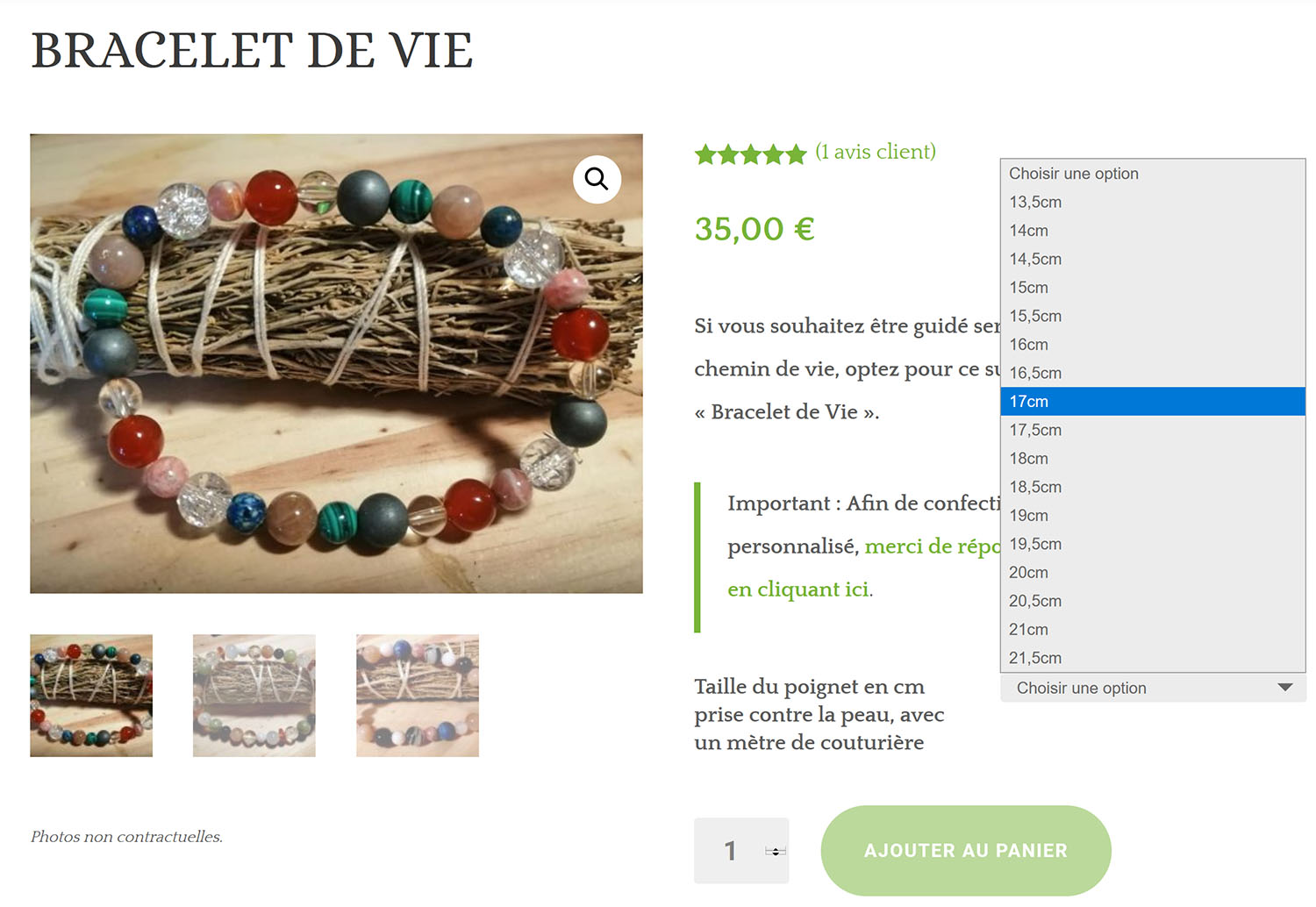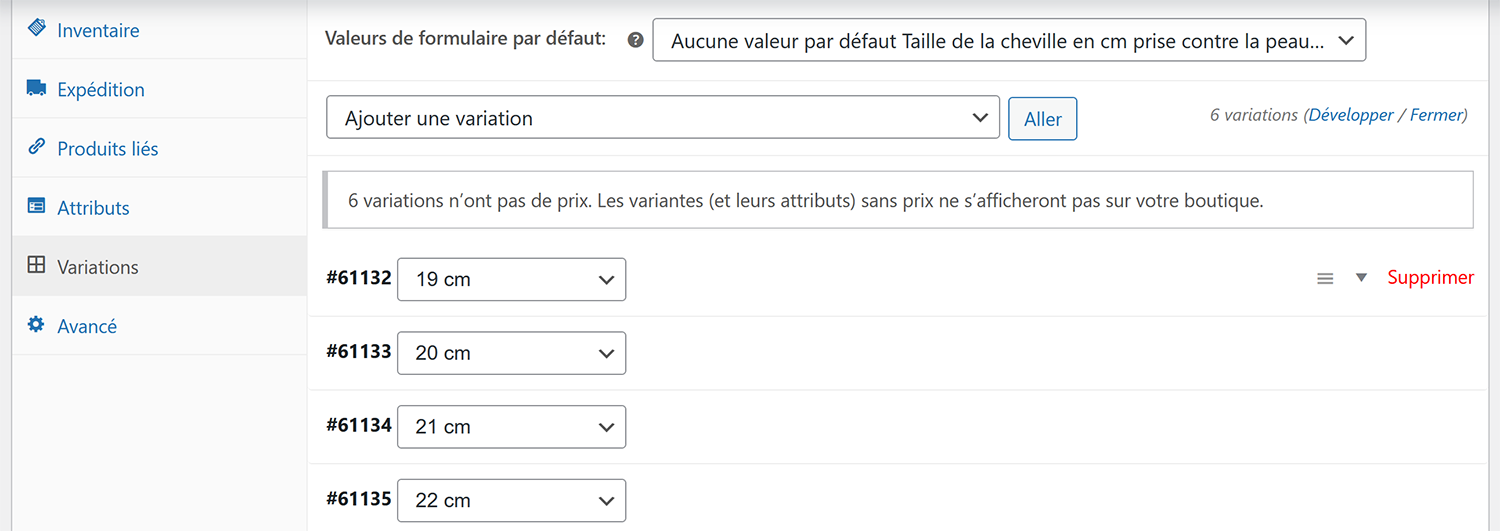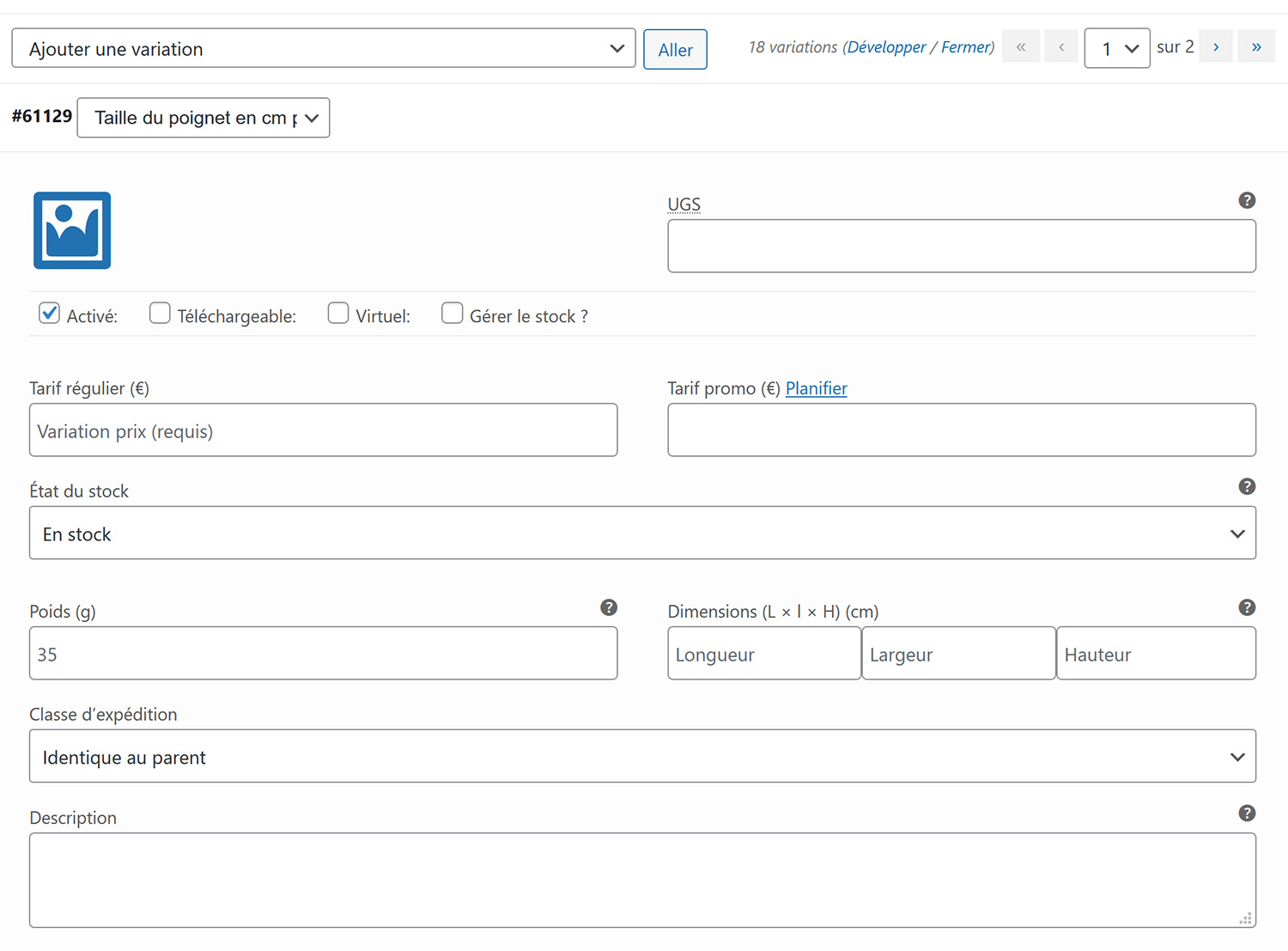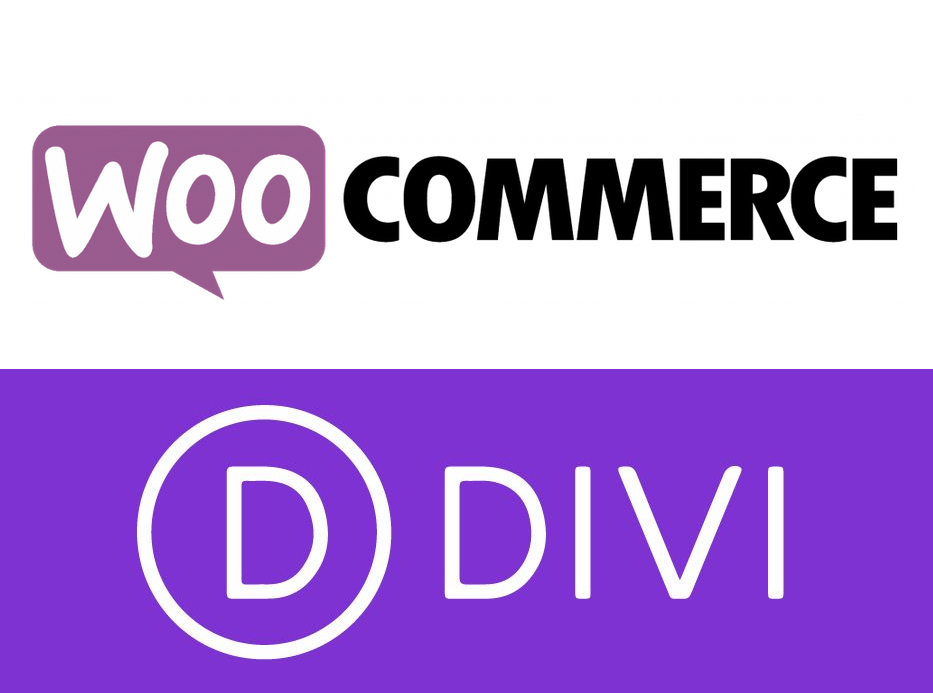Comme nous l’avons vu précédemment, les attributs et variations ne s’appliquent qu’aux produits variables. Cliquez ici pour découvrir comment transformer un produit simple en produit variable.
Comment relier les attributs à un produit variable ?
Ajouter des attributs créés globalement à votre produit
Pour ajouter les attributs à un produit :
- Accédez à Produits > Ajouter produit (ou modifiez un produit existant).
- Accédez au tableau Données produit et sélectionnez l’onglet Attributs.
- Sélectionnez un attribut dans le menu déroulant.
- Cliquez sur le bouton Ajouter.
- Sélectionnez maintenant les valeurs que vous souhaitez associer à cet attribut :
- cliquez dans le champ Valeur(s) pour voir apparaitre les valeurs créées au niveau global et sélectionner celles de votre choix,
- ou cliquez sur le bouton « Tout sélectionner » situé sous le champ Valeur(s) pour générer toutes les variations automatiquement.
- Cliquez sur le bouton Ajouter.
- Répétez l’ajout de vos autres attributs comme précédemment.
- Veillez à cocher les 2 cases : « Visible sur la page produit » et « Utilisé pour les variations » (si cette option ne s’affiche pas, c’est que votre produit n’a pas été déclaré comme produit variable).
- Validez en cliquant sur le bouton Enregistrer les attributs.
Comment ajouter un attribut personnalisé depuis la page de votre produit ?
Vous pouvez avoir besoin de créer un attribut uniquement pour un produit. Inutile alors de créer cet attribut au niveau global (depuis Produits > Attributs), faites-le directement depuis la page d’édition de votre produit.
Pour ajouter un attribut spécifique à un produit :
- Accédez à Produits > Ajouter produit (ou modifiez un produit existant).
- Accédez au tableau Données produit et sélectionnez l’onglet Attributs. Laissez le menu déroulant sur « Attribut personnalisé du produit » et cliquez sur Ajouter.
- Dans le champ Nom, saisissez le nom de votre attribut personnalisé
- Dans le champ Valeur(s), saisissez tous les termes de votre attribut séparés par le symbole | (« pipe » à saisir sur un Pc en appuyant simultanément sur AltGr + le 6 du pavé principal ; sur Mac en appuyant simultanément sur shift + alt + L).
- Lorsque toutes vos valeurs sont saisies, cochez les cases « Visible sur la page produit » et « Utilisé pour les variations« .
- Cliquez sur le bouton « Enregistrer les attributs ».
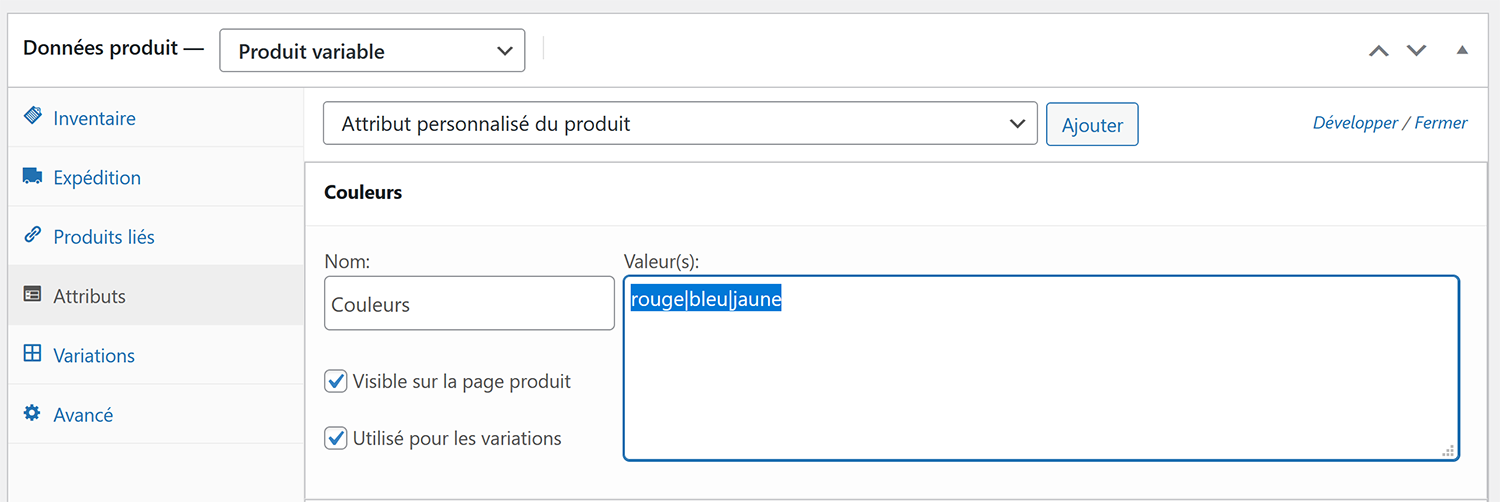
Passons maintenant aux variations
Après avoir créé nos attributs et variations de façon globale (c’est-à-dire au niveau de la boutique),
Ajouter les variations créées de façon globale à votre produit
Pour créer les variations de votre produit :
- Accédez à Produits > Ajouter produit (ou modifiez un produit existant).
- Accédez au tableau Données produit et sélectionnez l’onglet Variations.
- Dans le menu déroulant Ajouter une variation, sélectionnez Créer les variations pour tous les attributs, puis clique sur le bouton Aller.
Une fenêtre vous demandera de confirmer l’action.
Une nouvelle fenêtre s’ouvrira ensuite pour indiquer le nombre de variations ajoutées, cliquez sur ok pour la fermer.
Toutes les variations du produit apparaissent maintenant.
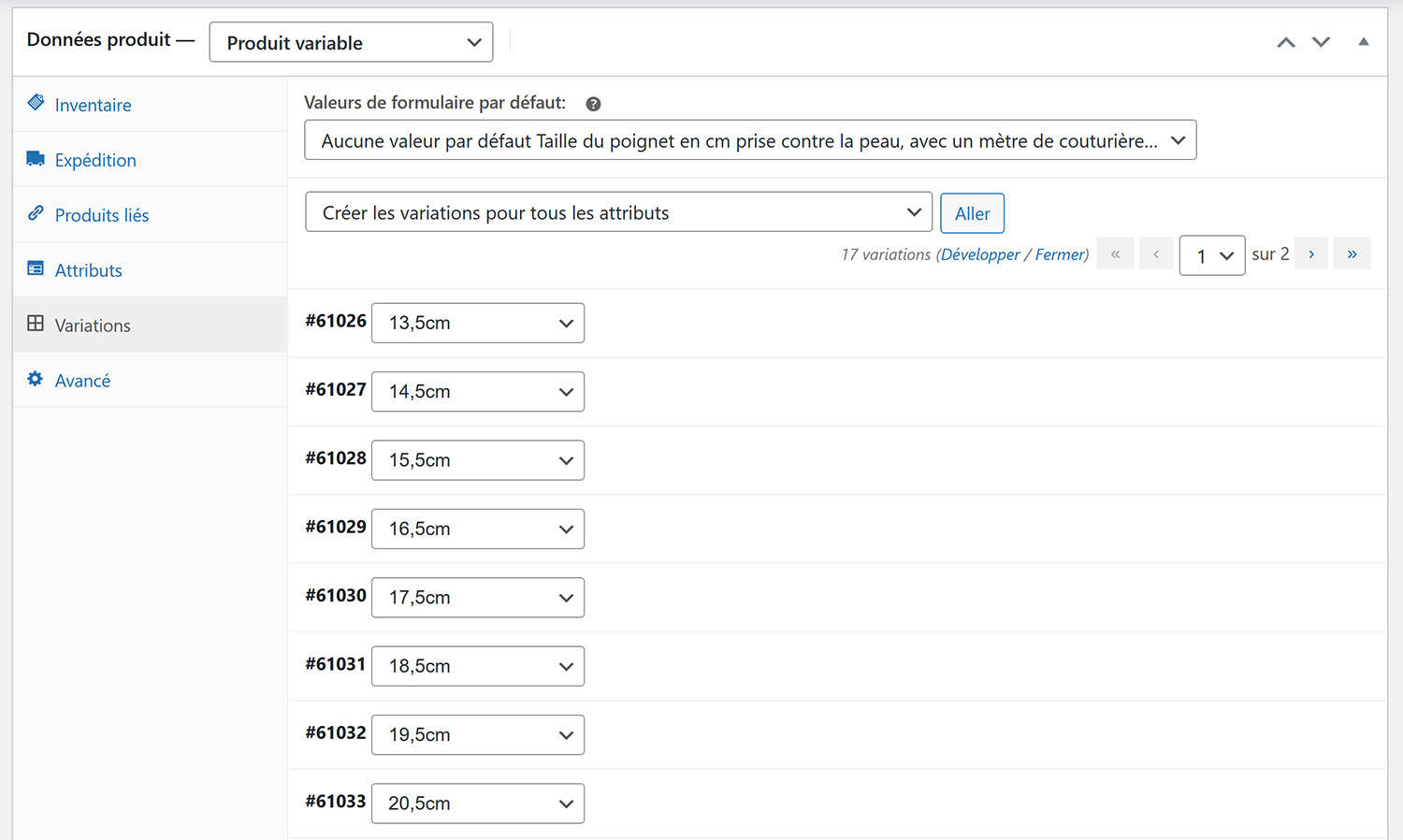
Il est temps maintenant de configurer chaque variation de votre produit :
- Sélectionnez la 1ère ligne de votre variation (utilisez la petite icône en forme de triangle qui apparait au survol pour développer le bloc et accéder aux données) et renseignez tous les champs souhaités, notamment le champ Tarif régulier qui est obligatoire.
- Pour enregistrer chaque variation, cliquez sur le bouton « Enregistrer les attributs ».
- Lorsque vous avez personnalisé les données de toutes vos variations, vous pouvez enregistrer votre produit (bouton Publier ou Mettre à jour en colonne de droite).
Ci-dessous, un exemple de variations pour des tailles de bracelets (site : M’La Vie) :
Comment ajouter une variation personnalisée depuis la page de votre produit ?
Si une variation n’existe que pour un produit, vous pouvez créer la variation directement depuis la page d’édition du produit comme suit :
- Accédez à Produits > Ajouter produit (ou modifiez un produit existant).
- Accédez au tableau Données produit et sélectionnez l’onglet Variations. Sélectionnez « Ajouter une variation » dans le menu déroulant.
- Cliquez sur Ajouter.
- Sélectionnez ensuite les attributs de votre variation (utilisez la petite icône en forme de triangle pour développer le bloc et accéder aux données) et renseignez tous les champs souhaités, notamment le champ Tarif régulier qui est obligatoire.
- Veillez à cocher les 2 cases suivantes : « Visible sur la page produit » ; « Utilisé pour les variations« .
- Cliquez sur le bouton « Enregistrer les attributs ».
Le résultat
Sur le site de Vanessa Sanino M’La Vie, le chemin vers le mieux-être, le client choisit la taille de son bracelet.